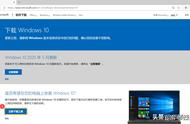许多购买NVMe M.2接口SSD的小伙伴表示,在把固态硬盘装到电脑里以后,系统居然无法识别!这到底是肿么肥四?今天小星就来跟大家一起盘一盘。
原因一:系统版本过低
对于插入M.2接口固态硬盘的电脑,小星这边建议把系统更新到Win8.1以上,因为Win7以下的系统需要安装NVMe驱动才能正常使用而系统是未携带的。

解决方案:
解决方法其实也很简单,如果你不想升级系统,那么可以进入微软官网下载补丁包安装,之后重启即可,这样系统就可以识别出你的新固态硬盘了。
补丁包:
KB2990941、KB3087873
原因二:SSD未格式化
排除第一种情况以外,如果你的电脑还是无法识别固态硬盘,那么有可能是你的硬盘没有进行格式化,在确认固态硬盘安装好以后,我们只需要在磁盘管理里进行初始化就可以了。

解决方案:
首先打开磁盘管理器,选择GPT分区,进行格式化分配盘符,然后就会看到系统识别到你的新固态硬盘了。
原因三:CSM被禁用
当然如果在我们确定系统驱动、以及格式化正常后,BIOS还是找不到SSD,那么可能是UEFI引导并禁用了CSM兼容支持模块,主要是因为部分厂商将其设置为关闭模式,这也是目前大多数用户遇到的M.2固态硬盘无法识别问题。

解决方案:
其实解决起来也很简单,1.进入BIOS的启动设置界面;2.找到“CSM兼容性支持模块”设置选项,然后开启CSM调至Enable;3.最后选择保存启动电脑就可以了。
原因四:产品质量问题
如果在进行完上述所有操作以后,你的固态硬盘还是无法被电脑识别,那就要检测是不是质量问题了。
电商平台会有不少低于市场价格的产品出现,有些小白用户往往会因为便宜而去购买。但这些SSD往往采用的是未通过检测的自己打磨过黑片,以次充好,与原厂封装的质量会有很大差距。

小星在这里提醒大家SSD等非易失性存储器设备,一定要在官方渠道购买,这样可以排除假货、翻新货,从源头上避免质量出现问题,这才是避免出现问题的最有效方式。
当然,避免硬件出现问题,从根源解决的办法还是在正规渠道购买品质有保证的产品。
三星的970EVO PLUS采用三星新一代V-NAND技术、优化的固件和Phoenix主控,顺序读/写速度高达 3,500MB/3,300MB/s,平均故障间隔时间可以达到150万小时,提供高达1200 TBW或5年有限保修,保证了产品的持久性能。

好啦,今天的课就上到这里了,对于SSD有其他想了解的小知识,大家也可以留言咨询哦。
,